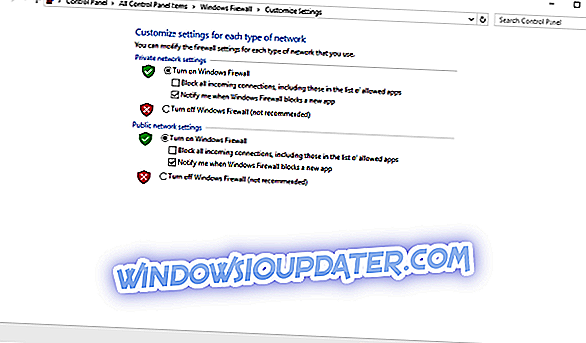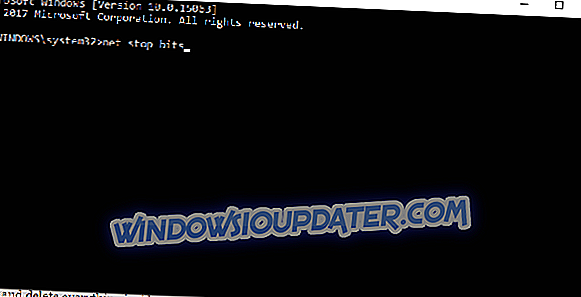A Atualização dos criadores é finalmente obtida através do recurso Windows Update. A tão esperada construção principal melhora muitas coisas enquanto mantém a idéia principal por trás do Windows 10 ao mesmo tempo. Com uma abordagem mais criativa, os usuários em todo o mundo devem estar satisfeitos com as inovações oferecidas.
No entanto, é difícil ver as alterações por si mesmo se você não conseguir fazer o download da atualização fornecida. Ou seja, inúmeros usuários em todo o mundo relataram que o processo de instalação fica parado, já que eles não podem baixar e instalar a Atualização de criadores corretamente. Se você é um deles, siga as instruções abaixo para resolver esse problema.
O que fazer se a Atualização de Criadores do Windows ficar presa no Windows 10
Verifique se você tem espaço suficiente
As coisas importantes primeiro. A Atualização de criadores leva cerca de 10 GB de espaço de armazenamento na partição do sistema. Portanto, é altamente recomendável excluir ou transferir arquivos que não sejam do sistema para outra partição, a fim de disponibilizar o espaço para a atualização mais recente.
Outra coisa que você deve considerar antes de atualizar é a limpeza dos arquivos temporários. Ou seja, esses não consomem espaço como se poderia imaginar, mas podem interferir na atualização e criar problemas incomuns. Para executar uma limpeza da partição do sistema, você pode usar uma ferramenta de terceiros ou uma ferramenta interna do sistema chamada Limpeza de Disco. Vamos conduzi-lo através do procedimento de limpeza de disco, portanto, siga as instruções abaixo.
- Na barra de pesquisa do Windows, digite Limpeza de disco e abra a ferramenta Limpeza de disco.
- Selecione partição do sistema.
- Em Arquivos para excluir arquivos temporários da marca (ou qualquer outro tipo de arquivo da lista) marcando a caixa.
- Clique em OK e aguarde até que o processo seja concluído.
Além disso, você pode excluir certos arquivos do sistema com segurança, seguindo estas etapas.
- Na barra de pesquisa do Windows, digite Limpeza de disco e abra a ferramenta Limpeza de disco.
- Selecione partição do sistema.
- Clique em Limpar arquivos do sistema e marque as caixas na frente dos arquivos que você deseja apagar.
- Clique em OK e aguarde até que o processo seja concluído.
Desativar o software de firewall e antivírus
Outro elemento do Windows que é amplamente aclamado como o principal culpado por problemas relacionados à atualização é um antivírus de terceiros. Norton e McAfee são os primeiros suspeitos, mas até mesmo outros não estão livres de problemas. Portanto, para solucionar alguns dos problemas de atualização, sua primeira etapa também pode ser desabilitar o antivírus e até mesmo para o Windows Defender. Se o problema persistir, a desinstalação é a única solução viável.
Depois de desativar ou desinstalar o software antimalware problemático, você pode tentar desativar o Firewall do Windows temporariamente. Isso pode ser feito seguindo estas instruções:
- Na barra de pesquisa do Windows, digite Firewall do Windows e abra-o.
- Selecione Ativar ou desativar o Firewall do Windows .
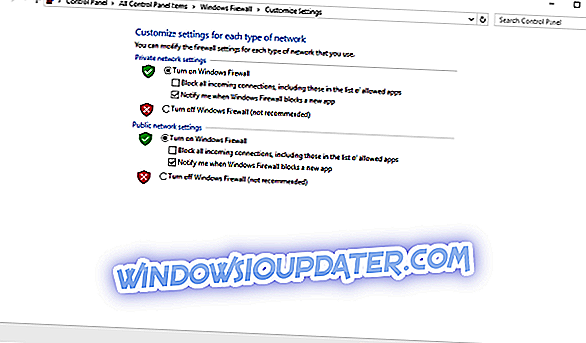
- Desative o Firewall do Windows para redes privadas e públicas.
- Confirme a seleção e tente atualizar novamente.
Se você ainda não conseguir fazer o download da Atualização de criadores do Windows ou se a instalação estiver emperrada, prossiga para as próximas etapas da lista.
Reinicie o Windows Update Services
O Windows Update Services pode ser o culpado por esse problema de atualização. Sem motivo aparente, o Windows Update Services pode parar ou ter um desempenho ruim. Você pode usar um arquivo em lotes que fará isso para você ou manualmente. A explicação detalhada relacionada a este script específico pode ser encontrada aqui.
Por outro lado, se você está acostumado a uma abordagem manual, estas instruções devem ajudá-lo a reiniciar o WUS manualmente:
- Clique com o botão direito do mouse em Menu Iniciar e execute o Prompt de Comando (Admin).
- Na linha de comando, digite os seguintes comandos e pressione Enter após cada um:
- bits de parada de rede
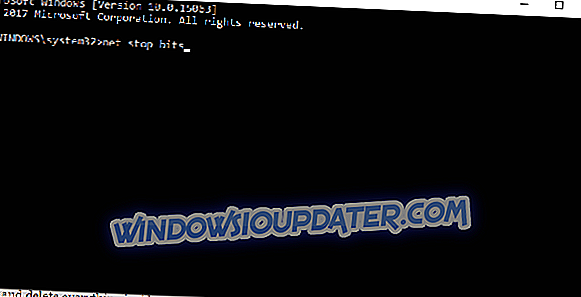
- net stop wuauserv
- bits de parada de rede
- Agora, feche o Prompt de Comando e navegue até C: WindowsSoftwareDistribution .
- Backup desta pasta e excluir tudo dentro.
- Reinicie o PC e tente atualizar novamente.
Se você executou essas etapas, mas sem sucesso, tente etapas adicionais.
Instalar atualização com a ferramenta de criação de mídia
Além da instalação padrão por meio do Windows Update, você também pode obter a Atualização de criadores do Windows por meio da ferramenta Criação de mídia. Isso pode levar um pouco mais de esforço, mas provou ser uma maneira mais confiável em muitas ocasiões. É assim que você pode fazer o download e instalar a atualização para criadores de conteúdo com a Ferramenta de criação de mídia.
- Baixe a Ferramenta de criação de mídia aqui.
- Faça backup de seus dados da partição do sistema e salve sua chave de licença.
- Inicie a ferramenta e escolha Atualizar este PC agora.
- Aceite os termos da licença.
- Depois que o instalador estiver pronto, escolha Manter arquivos e aplicativos pessoais.
- O PC irá reiniciar algumas vezes e você está pronto para ir.
Tenha em mente que este processo pode ser demorado, então prepare-se para esperar.
Limpe reinstale seu sistema
Se as etapas anteriores forem insuficientes, a última deverá erradicar completamente todos os problemas de atualização. Com a ferramenta de criação de mídia mencionada anteriormente, você pode criar um arquivo ISO ou um USB inicializável. Depois disso, é fácil reinstalar o sistema. As instruções detalhadas podem ser encontradas neste artigo. No entanto, não se esqueça de fazer backup de seus dados e chave de licença. Além disso, recomendamos que você execute a reinstalação limpa em vez de uma atualização.
Isso deveria ser isso. Outro passo que não é exatamente uma solução, mas é parte integrante de qualquer ação relacionada ao Windows, é paciência. Mais cedo ou mais tarde, você poderá aproveitar as melhorias e os recursos da Atualização de criadores do Windows.
Se você tiver dúvidas, comentários ou soluções alternativas, esperamos ouvir sua opinião.